mastercam2017怎么安装 最近有挺多朋友反映不会安装mastercam2017或是安装错误,下面小编就为大家带来mastercam2017中文版安装图文详解,感兴趣的朋友可以一起看看
mastercam2017怎么安装?最近有小伙伴说安装失败,不知道自己安装错误在哪里,下面小编准备了正确的安装方法。
- 软件名称:
- Mastercam 2017 简体中文安装免费版(附注册机+汉化包+序列号)
- 软件大小:
- 2.22GB
- 更新时间:
- 2016-10-21立即下载
- 软件名称:
- Mastercam x9 官方中文特别版(免按F8+安装方法)
- 软件大小:
- 3.02GB
- 更新时间:
- 2016-01-31立即下载
- 软件名称:
- mastercam9.1 中文特别版(附mastercam9.1安装教程)
- 软件大小:
- 582MB
- 更新时间:
- 2019-11-18立即下载
1、使用虚拟光驱如DVDFab Virtual Drive载入“Mastercam_2017.iso”,或者右键解压
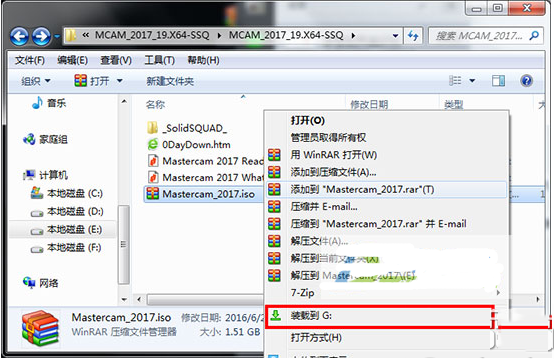
2、进入安装包,运行“setup.exe”,选择“Mastercam 2017 Installs”
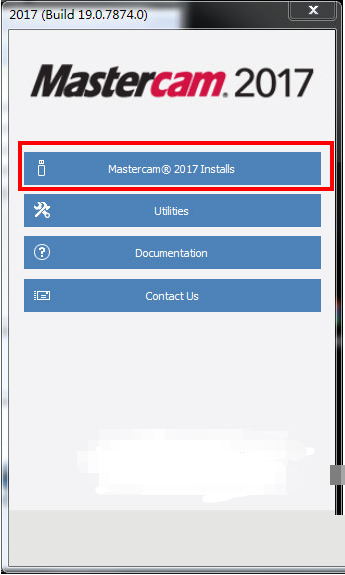
3、选择安装插件
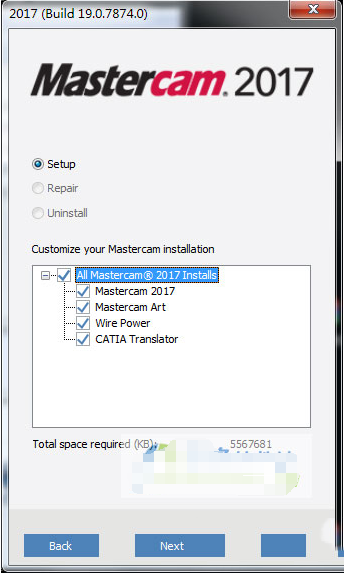
4、确认安装信息,点击Configure可以对安装目录等等进行设置
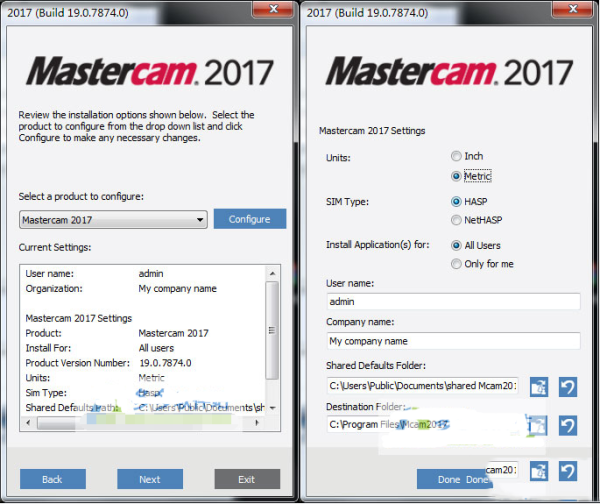
5、勾选允许用户协议
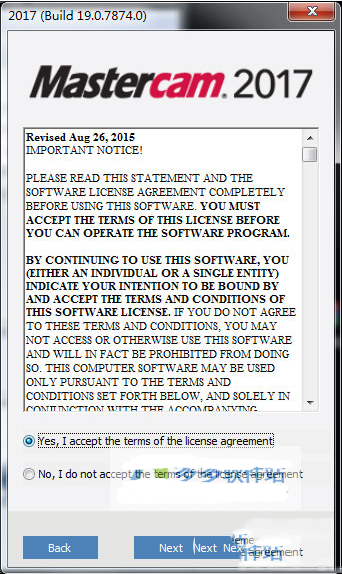
6、安装完成后,点击Exit退出,先不要运行软件

7、回到安装目录,打开SolidSQUAD_\_SolidSQUAD_\mcam2017目录,将破解文件复制到安装目录下覆盖源文件
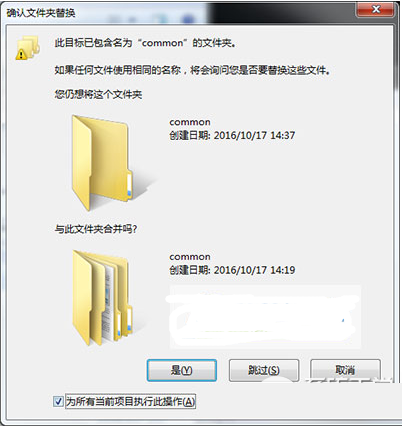
8、开始安装虚拟狗,打开MultiKey_18.1_x64目录下的运行“MasterCAM_4363_hasp_dealer.reg”,点击“是”载入注册表信息

9、右键点击“install.bat”以管理员身份运行自动安装完成
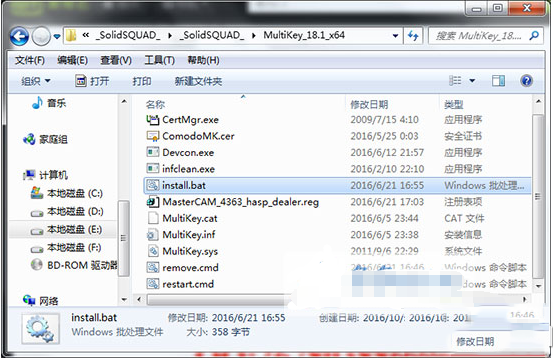
10、安装完成后先不要运行MasterCAM 2017我们先汉化,运行“mc2017汉化.exe”,输入打开安装包内的“MasterCAM 2017汉化包序列号”,任选一组复制入内

11、选择MasterCAM 2017安装目录,然后根据提示完成安装即可


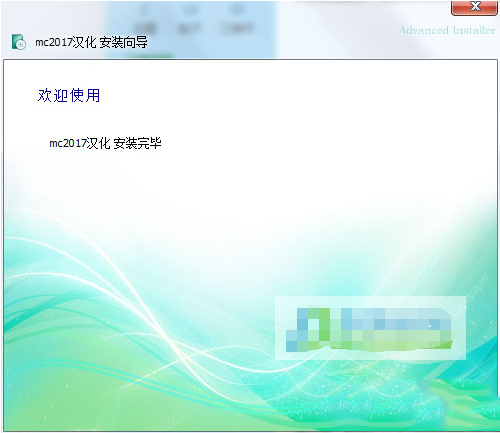
12、至此,MasterCAM 2017中文破解版安装完成,运行桌面快捷方式就可以开始体验了
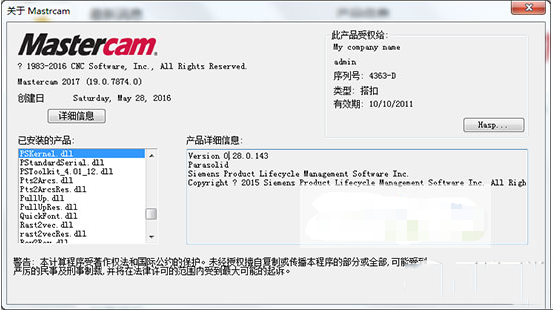
推荐阅读:
以上就是mastercam2017怎么安装 mastercam2017中文版安装图文详解的详细内容,更多请关注0133技术站其它相关文章!








